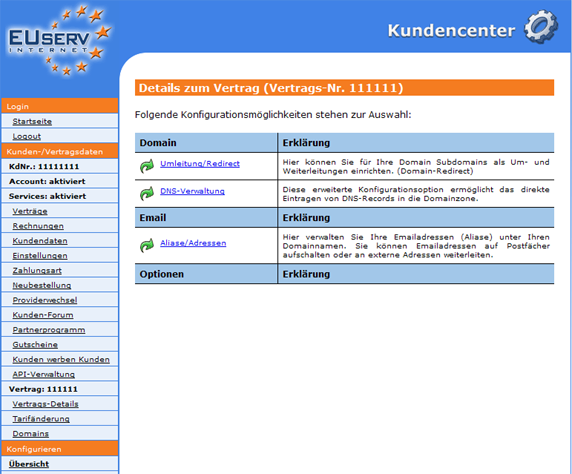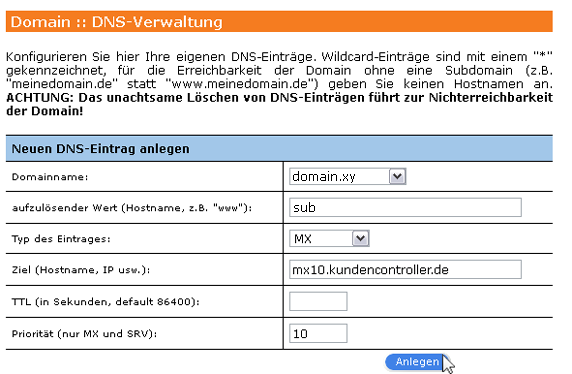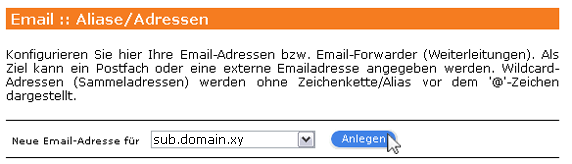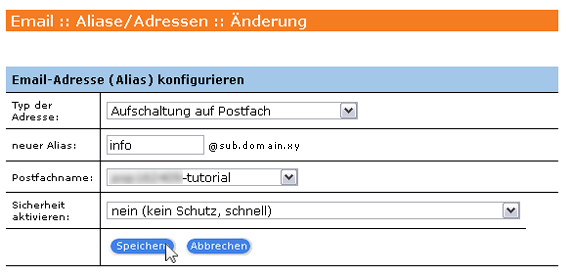Kundencenter Email Subdomain
Aus EUserv Wiki
(Unterschied zwischen Versionen)
Root (Diskussion | Beiträge)
(Die Seite wurde neu angelegt: „{{Languages|Kundencenter_Email_Subdomain}} Kategorie:Kundencenter Email Kategorie:Email-Account '''''Anlegen von Email-Adressen unter einer Subdomain'''''…“)
Zum nächsten Versionsunterschied →
(Die Seite wurde neu angelegt: „{{Languages|Kundencenter_Email_Subdomain}} Kategorie:Kundencenter Email Kategorie:Email-Account '''''Anlegen von Email-Adressen unter einer Subdomain'''''…“)
Zum nächsten Versionsunterschied →
Version vom 13:43, 25. Jun. 2015
| | Languages: |
Deutsch |
Anlegen von Email-Adressen unter einer Subdomain
Inhaltsverzeichnis |
Anlegen von Email-Adressen unter einer Subdomain
Allgemeines
Wenn Sie Inhaber von einem EUserv Domain-, Mail- oder Webspace Tarif sind, haben Sie die Möglichkeit im EUserv Kundencenter einen E-Mail-Alias unter einer Subdomain anzulegen. Wie Sie dabei vorgehen, können Sie der folgenden Wiki-Anleitung entnehmen.
Anlegen der Subdomain
Um einen E-Mail-Alias unter einer Subdomain anzulegen, erstellen Sie zuvor eine Subdomain. Gehen Sie dabei wie folgt vor:
- Loggen Sie sich im Kundencenter unter http://support.euserv.de mit Ihrer Kundennummer und dem dazugehörigen Passwort an.
- Wählen Sie Ihren Domain-, Mail- oder Webspace-Vertrag aus, für welchen Sie eine Subdomain anlegen wollen.
- Klicken Sie auf den Menü-Punkt "DNS-Verwaltung" unter Domain.
- Legen Sie einen DNS-Eintrag für die Subdomain an.
- Geben Sie bei "Domainname" den Domainnamen Ihrer Domain an. (Beispiel: domain.xy)
- Geben Sie bei "aufzulösender Wert" den Name für die Subdomain an. (Beispiel: Wenn Ihre Subdomain "sub.domain.xy" heißen soll, geben Sie "sub" ein.)
- Geben Sie bei "Typ des Eintrages" "MX" an.
- Geben Sie bei "Ziel" "mx10.kundencontroller.de" ein.
- Geben Sie bei "Priorität" "10" an.
- Klicken Sie auf "Anlegen".
Anlegen der E-Mail-Adresse
Um einen E-Mail-Alias unter einer Subdomain anzulegen, gehen Sie wie folgt vor:
- Wählen Sie Ihren Domain-, Mail- oder Webspace-Vertrag aus, für welchen Sie den E-Mail-Alias anlegen wollen.
- Klicken Sie auf den Menü-Punkt "Aliase/Adressen" unter Email.
- Wählen Sie unter "Neue Email-Adresse für" die zuvor erstellte Subdomain in dem Dropdown-Menü aus.
- Klicken Sie auf "Anlegen".
- Wählen Sie unter "Typ der Adresse" zwischen "Aufschaltung auf Postfach", "Forward auf externe Adresse", "Sammelaccount auf externe Adresse" oder "Sammelaccount auf Postfach" aus. (Beispiel: "Aufschaltung auf Postfach")
- Geben Sie unter "neuer Alias" die E-Mail-Adresse an. (Beispiel: info@sub.domain.xy)
- Klicken Sie auf "Speichern".